win11开机屏幕狂闪不停无法进入桌面怎么办 win11屏幕狂闪不停的解决方法
更新时间:2024-04-22 11:45:59作者:jiang
Win11开机屏幕狂闪不停,让人束手无策,这种情况可能是由于系统错误、驱动问题或软件冲突等原因造成的。要解决这个问题,可以尝试进入安全模式进行排查和修复,或者更新系统和驱动程序。也可以通过重置系统或恢复到之前的系统备份来解决屏幕闪烁的情况。希望以上方法能帮助您顺利解决Win11屏幕狂闪不停的问题,让您顺利进入桌面。
win11屏幕狂闪不停怎么办:方法一:
1、首先我们按下键盘win+r打开运行,输入services.msc回车确定。
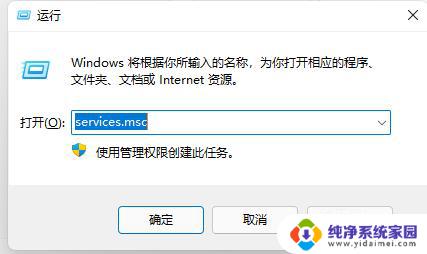
2、接着找到problem reports control服务,点击左上角将它停止
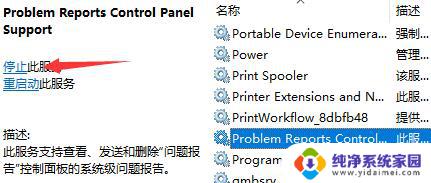
3、再找到其中Windows error reporting service,再将它停止即可。
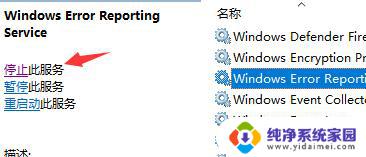
方法二:
1、首先我们进入系统设置,然后进入Windows更新
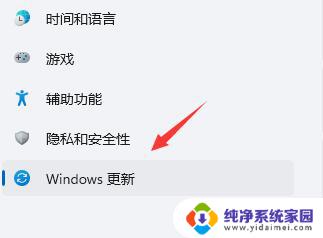
2、然后点击右侧图示的更新历史记录
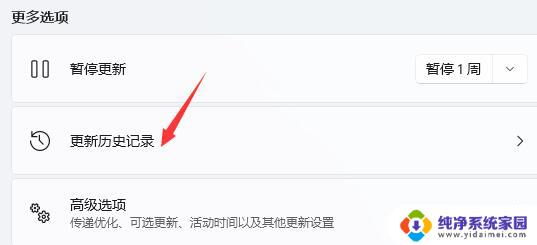
3、然后在相关设置中找到卸载更新
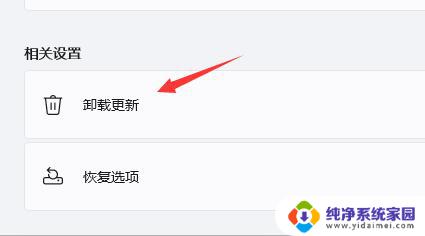
4、接着找到并右键选中KB500430,点击卸载即可。
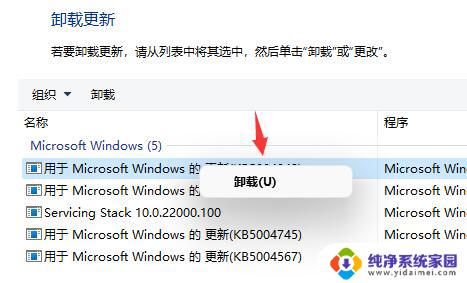
以上就是win11开机屏幕狂闪不停无法进入桌面怎么办的全部内容,有遇到这种情况的用户可以按照以上方法来解决,希望能够帮助到大家。
win11开机屏幕狂闪不停无法进入桌面怎么办 win11屏幕狂闪不停的解决方法相关教程
- win11无法暂停更新 win11暂停更新点不了怎么办解决方法
- win11窗口拖到屏幕下方拖不出来怎么办 Win11桌面图标无法拖动的解决方法
- win11黑屏只有鼠标怎么办 win11黑屏只有鼠标闪烁解决方法
- Win11开机PIN不可用,怎么办?无法进入系统的解决方法
- windows11屏幕全白 win11开机白屏无法显示桌面怎么办
- win11系统重启进不去 Win11重启后黑屏无法进入系统解决方法
- win11电脑关闭屏幕后打不开了 Win11桌面休眠后卡死无法解决怎么办
- win11屏幕输入法 win11输入法不见了怎么办
- win11进入桌面白屏只有鼠标 win11白屏只有鼠标解决方法
- csol不能全屏win11的解决方法 Win11全屏游戏屏幕显示不全怎么办
- win11如何关闭协议版本6 ( tcp/ipv6 ) IPv6如何关闭
- win11实时防护自动开启 Win11实时保护老是自动开启的处理方式
- win11如何设置网页为默认主页 电脑浏览器主页设置教程
- win11一个屏幕分四个屏幕怎么办 笔记本如何分屏设置
- win11删除本地账户登录密码 Windows11删除账户密码步骤
- win11任务栏上图标大小 win11任务栏图标大小调整方法